Hé lộ 11 tính năng tiện ích trên điện thoại Android không phải ai cũng biết !!!
1. Cải thiện mức độ tin cậy của cảm biến vân tay
Người dùng có thể làm cho tính năng mở khóa bằng vân tay trở nên đáng tin cậy hơn trên chiếc điện thoại của mình bằng cách đăng ký 2 lần cho cùng một ngón tay. Bằng cách này, khi điện thoại quét vân tay, số lần không thành công sẽ được giảm bớt. Điều này đặc biệt hữu ích cho những ai có vết chai trên ngón tay, cũng như những người sở hữu chiếc điện thoại không có công cụ quét vân tay đáng tin cậy.

2. Cải thiện chất lượng cuộc gọi
Trước khi thực hiện cuộc gọi điện thoại, có một cách để cải thiện tính nhất quán của mạng trên thiết bị, đó là kích hoạt chế độ trên máy bay, đợi vài giây rồi tắt đi. Điều này sẽ cho phép điện thoại kết nối lại với trạm phát sóng di động gần nhất để có được kết nối mạnh và ổn định nhất, đảm bảo không bị mất tín hiệu khi người dùng đang thực hiện cuộc gọi.
3. Lên lịch gửi tin nhắn trên Google Messages
Nhiều người dùng không biết rằng mình có thể lên lịch gửi tin nhắn trên search Google Messages vào một ngày và giờ cụ thể, tương tự như cách lên lịch gửi email trên Gmail. Điều này dễ dàng hơn rất nhiều so với việc tạo một bản nháp và đợi gửi tin nhắn vào thời điểm thích hợp.

Để thực hiện việc này, người dùng chỉ cần chuyển đến cuộc trò chuyện mà mình muốn trong Google Messages, viết tin nhắn sau đó nhấn giữ nút Send, lúc này sẽ hiện lên một cửa sổ pop-up để có thể đặt lịch, sau khi hoàn tất chỉ cần nhấn vào nút Send.
4. Chụp ảnh bằng khẩu lệnh “Cheese”
Nếu đang cố gắng chụp ảnh selfie đông người nhưng điện thoại phải để xa tầm với, người dùng có thể chọn đặt hẹn giờ. Tuy nhiên tùy chọn đó không lý tưởng, vì đôi khi có thể sẽ mất nhiều thời gian hơn dự kiến để mọi người có thể tạo dáng hoặc chỉnh trang lại vẻ bề ngoài.

Để thực hiện việc này một cách dễ dàng hơn, điện thoại Samsung cho phép người dùng chụp ảnh bằng cách nói khẩu lệnh như "Cheese" hay "Smile". Thiết bị sẽ nhận ra giọng nói của người dùng và chụp ảnh. Để kích hoạt tính năng này, hãy mở ứng dụng Camera, đi đến mục Settings > chọn Shooting methods và bật tùy chọn Voice commands.
5. Sử dụng nút Floating Shutter
Một tính năng chụp ảnh tuyệt vời khác trên các thiết bị Samsung, đó là nút Floating Shutter có thêm một nút chụp phụ mà người dùng có thể tự do di chuyển đến bất cứ đâu trên màn hình. Điều này làm cho thao tác chụp ảnh trở nên thoải mái hơn, vì người dùng không cần phải với tay đến một vị trí không thoải mái, mà thay vào đó có thể đặt nút chụp ở bất kì nơi nào phù hợp với ngón tay cái của mình.
Để kích hoạt tính năng này, hãy truy cập ứng dụng Camera, đi đến mục Settings > chọn Shooting methods và gạt bật nút Floating Shutter. Sau khi đã hoàn tất, hãy quay lại ứng dụng Camera, sau đó kéo nút chụp để hiển thị nút thứ 2 và đặt nó ở bất kỳ nơi đâu mà bạn muốn trên màn hình.
Một số mẫu điện thoại Android, bao gồm cả thiết bị Samsung và Google Pixel cũng cho phép người dùng sử dụng các phím âm lượng để làm nút chụp ảnh, khá hữu ích trong nhiều trường hợp.
6. Sử dụng shortcut ứng dụng
Người dùng thường biết nhiều về các ứng dụng và widget, tuy nhiên những shortcut ứng dụng lại thường không được sử dụng. Shortcut ứng dụng cho phép thực hiện những tính năng cụ thể của ứng dụng, giúp người dùng không cần phải đi khắp nơi để tìm chúng. Ví dụ, người dùng có thể đặt shortcut điện thoại để gọi cho ai đó, tạo ghi chú văn bản, quét mã QR, xem ảnh chụp màn hình,… chỉ với một lần nhấn.

Để tìm shortcut ứng dụng, người dùng chỉ cần nhấn và giữ biểu tượng của ứng dụng mà mình muốn để mở một menu nhỏ gồm các shortcut, sau đó nhấn và giữ shortcut mình thích, kéo shortcut đó đến một vị trí trống trên màn hình và thả tay ra.
7. Dùng nút chống bụi để che cổng kết nối
Trước đây, nhiều mẫu điện thoại "cục gạch" truyền thống thường đi kèm với nút chống bụi được tích hợp, giúp bịt kín cổng sạc để hạn chế bụi, xơ vải và nước có thể xâm nhập vào bên trong.
Những thiết bị thông minh hiện đại không được trang bị những thứ đó nên cổng sạc, jack cắm tai nghe và loa luôn ở trong tình trạng mở. Một số mẫu smartphone hiện nay có thể đạt xếp hạng chống nước và bụi IP68, tuy nhiên bụi và xơ vải vẫn có thể tích tụ trong những khe cổng theo thời gian, gây ảnh hưởng đến quá trình sạc pin và phát âm thanh. Chính vì vậy, người dùng nên trang bị các nút chống bụi, chúng có giá thành khá rẻ và có thể dễ dàng tìm thấy trên những sàn thương mại điện tử.
8. Ẩn album khỏi thư viện
Một trong những tính năng tốt nhất của ứng dụng Gallery trên điện thoại Samsung là cho phép người dùng ẩn một số album khỏi trang chính có thể chứa ảnh hay video nhạy cảm. Người dùng có thể bỏ ẩn chúng sau này khi muốn xem.

Nếu muốn bảo mật thêm, người dùng có thể di chuyển album (hay từng ảnh và video riêng lẻ) sang ứng dụng Secure Folder; xem nội dung trong đó yêu cầu mật khẩu hay mở khóa sinh trắc học. Nếu không có điện thoại Samsung, người dùng có thể sử dụng Locked Folder trong Google Photos để thay thế.
Để ẩn album, chỉ cần mở ứng dụng Gallery trên các thiết bị Galaxy, nhấn vào menu ba dấu chấm và chọn Hide albums, sau đó chọn các album muốn ẩn khỏi danh sách. Để di chuyển album vào Secure Folder, chỉ cần quay lại trang chính, nhấn giữ một album và chọn More > Move to Secure Folder.
9. Thêm từ vào Gboard
Nếu là người dùng song ngữ hay đa ngôn ngữ, chắc chắn sẽ cảm thấy vô cùng khó chịu khi bàn phím tự động sửa sai nội dung mà mình viết, vì bàn phím không thể nhận dạng được những từ trong ngôn ngữ mẹ đẻ của mình.
May mắn thay, người dùng có thể cải thiện khả năng nhập liệu trên Gboard bằng cách thêm những từ tùy chỉnh vào từ điển cá nhân. Bằng cách này, bàn phím sẽ thực sự nhận ra từ đó và không tự động sửa thành từ khác.
Để thực hiện, chỉ cần mở ứng dụng Gboard và đi đến mục Dictionary > chọn Personal dictionary, sau đó chọn ngôn ngữ ưa thích của mình. Sau cùng, nhấn vào biểu tượng dấu + và nhập từ mà mình muốn thêm.
10. Tự động hóa thiết bị với các thói quen
Có lẽ tính năng bị đánh giá thấp nhất trên giao diện One UI của Samsung là Modes and Routines (trước đó có tên là Bixby Routines). Đây là một công cụ tự động hóa cho phép người dùng thực hiện cùng lúc nhiều hành động khác nhau trên thiết bị của mình mà không cần đầu vào của người dùng. Người dùng có thể sử dụng Modes and Routines để đặt thói quen cho buổi sáng, quãng đường đi làm hàng ngày, bài tập, giờ đi ngủ, v.v...

Nếu không có điện thoại Samsung, người dùng cũng có thể sử dụng tính năng Routines được tích hợp sẵn trong Google Assistant. Tuy nhiên trên thực tế, tính năng Routines của Google Assistant không thể nào so sánh với Modes and Routines.
11. Sử dụng đèn pin ẩn SOS
Không phải tất cả người dùng đều cần đến tính năng này, tuy nhiên nếu chẳng may bị mắc kẹt ở một địa điểm xa xôi không có tín hiệu và cần đến sự giúp đỡ, người dùng có thể thu hút sự chú ý của người cứu hộ bằng cách sử dụng đèn pin SOS ẩn trên điện thoại Samsung. Đây là một trong những tính năng khiến người dùng yên tâm hơn khi sở hữu, nhưng hy vọng rằng bạn sẽ không bao giờ phải sử dụng đến nó.

Hầu hết người dùng đều có xu hướng chỉ sử dụng điện thoại với cài đặt mặc định ngay khi vừa mở hộp. Tuy nhiên, bất cứ tín đồ công nghệ nào cũng sẽ nói với bạn rằng, chỉ mất vài phút điều chỉnh cài đặt điện thoại là đã có thể cải thiện trải nghiệm sử dụng một cách đáng kể .
Điều này đúng với tất cả mọi thiết bị Android, đặc biệt là đối với người dùng của Samsung, vì giao diện One UI có nhiều tính năng hơn so với hầu hết các giao diện Android khác. Nó cung cấp cho người dùng nhiều không gian hơn để cá nhân hóa thiết bị của mình, khiến cho thiết bị hoạt động tốt nhất theo phong cách sống và cách sử dụng của riêng bạn.
-------------------------------------------------
MINH HOÀNG MOBILE – HỆ THỐNG PHÂN PHỐI ĐIỆN THOẠI UY TÍN HẢI PHÒNG
CHI TIẾT VUI LÒNG LIÊN HỆ:
* Cs 1:147 Lạch Tray, Ngô Quyền, HP | Huy: 08.9999.8886
* Cs 2: 207 Đà Nẵng, Ngô Quyền, HP | Huy: 0986.319.829
* Cs 3: 551 Hùng Vương, Quán Toan, HP | Toàn: 0983.763.977
* Cs 4: 29B Huyện Đoàn,Núi Đèo,Thủy Nguyên,HP | Tuấn Anh: 0848.965.999
* Cs 5: 10, Tổ 1 (đường 208), TT An Dương, HP (Ngã tư Rế) | Pháp: 0977.086.346
* Cs 6: 218 Trần Thành Ngọ - Kiến An - HP | Tùng: 0888.6666.50
* Cs 7: 7-9 Trần Nhân Tông - Kiến An - HP | Hoàng: 07777.9999.5
* Cs 8: Thôn 9 Trịnh Xá - Thiên Hương - Thủy Nguyên - HP | Trung: 0764.966.966
* Cs 9: 266B Trần Nguyên Hãn - Lê Chân - HP | Huy: 037.43.88888
* Cs 10: 8 Trần Tất Văn - An Lão - HP | 0354.199999
* Cs 11: thôn Tây - Trung Hà - Thủy Nguyên - HP | 03542.99999
* Cs 12: Cẩm La - Thanh Sơn - Kiến Thụy - HP | 0876.543.218
- Hotline: 1900.22.39
- Website: https://mhm.vn/
- Fanpage: Minh Hoàng Mobile - mhm.vn
- Tiktok: https://www.tiktok.com/@mhm.vn
- Zalo: 08471.88888









 Facebook
Facebook
 Youtube
Youtube
 Tiktok
Tiktok